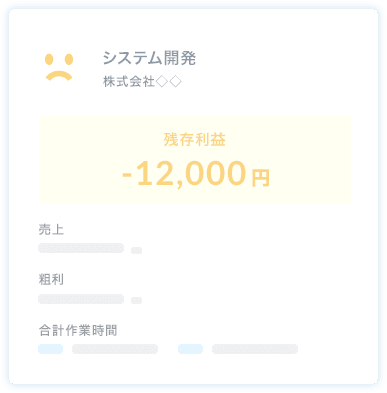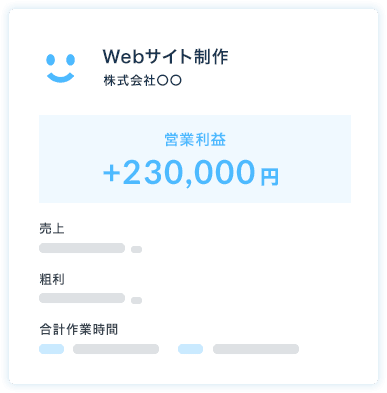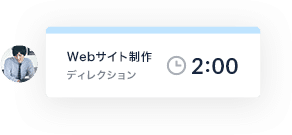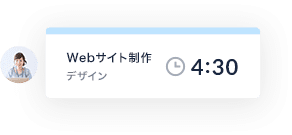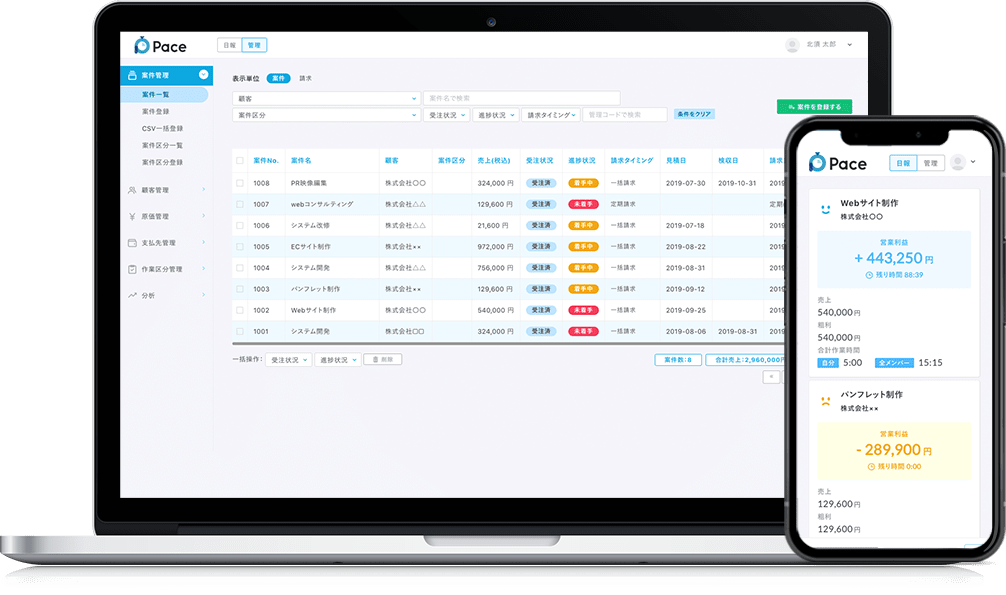公開日:2021.01.13最終更新日:2021.04.30
すべての案件を登録せずに、かんたんに運用するPace活用方法まとめ💡
Paceをご利用するにあたって、
以下のようなお悩みはありませんでしょうか?
目次
お悩み:案件のデータ登録が大変….
- Paceに案件や原価データをすべて登録しないと運用できないのでしょうか?
- 見える化をしたいですが、Paceへのデータの移行登録が大変です…。
いいえ、 Paceはすべての案件を登録しなくてもご活用できます!💡
そこで今回は、案件をすべて登録せずに、
Paceを活用する方法をご紹介します。
1.案件区分だけを登録して活用する方法
まず、一番シンプルな方法になりますが、
案件区分だけを登録して活用する方法です。
こんな方にオススメ
商品やサービスなどの案件区分単位で、
業務内容と利益が見える化されれば、十分という方向けです。
必要な案件区分だけを決めて登録するだけなので、
すぐにPaceの運用を始められます。
データの登録方法
| 案件区分 |
▼登録内容 見える化したい案件区分を登録してください。 ▼登録する数 任意 |
|---|---|
| 顧客 |
▼登録内容 自社を登録してください。 ▼登録する数 1つ |
| 案件 |
▼登録内容
▼登録する数 案件区分に登録した案件区分の数だけ登録してください。
|
登録例
- 顧客:株式会社リーピー
- 案件名:HP制作(新規)
- 案件区分:HP制作(新規)
- 請求タイミング:分割請求
運用方法
日報での登録について
日報では、案件区分ごとに作業時間と業務内容と入力してください。
例)顧客名:株式会社リーピー、案件名:HP制作、作業時間:7時間、業務内容:トップページのデザイン
毎月の売上金額の登録について
- 案件区分ごとに、毎月の売上金額を登録してください。
- 分割請求に設定されていますと、 請求を後から自由に追加していくことができます。
▼売上登録例
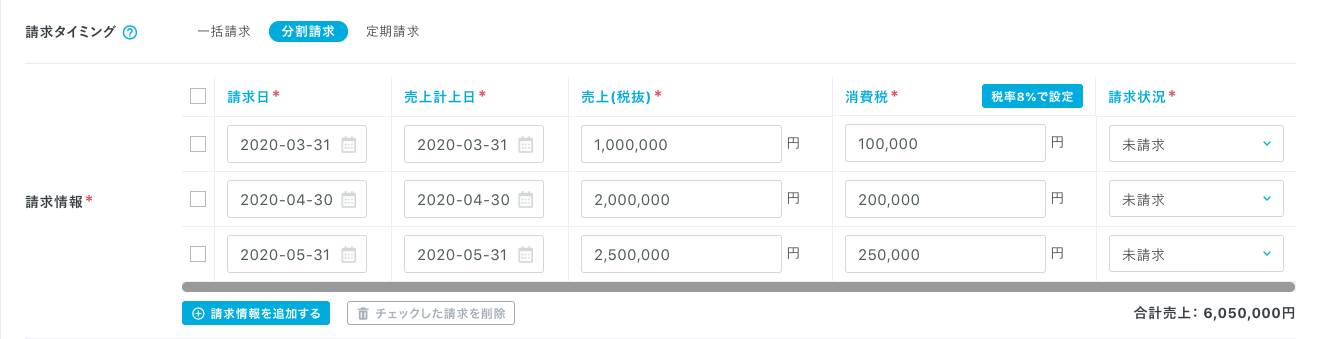
この方法で得られる結果
案件区分ごとに利益と業務の見える化がされます💡
ご活用できる機能
- 分析
- 案件区分
→案件区分ごとの利益推移を確認できます。
- 案件区分
- 作業一覧
- 作業分析
→案件区分ごとに行われている業務内容を確認できます。
- 作業分析
2. 顧客単位でデータ登録をして活用する方法
こんな方にオススメ
上記の案件区分単位での見える化に追加して、
顧客単位でも利益と業務内容の見える化をしたい方向けです。
案件単位で登録をしなくてもいいので、案件データの整理をする必要がありません。
データの登録方法
| 案件区分 |
▼登録内容 見える化したい案件区分を登録してください。 ▼登録する数 任意 |
|---|---|
| 顧客 |
▼登録内容 見える化したい顧客を登録してください。 ▼登録する数 任意 |
| 案件 |
▼登録内容
▼登録する数 任意
|
登録例
- 顧客:丸三角株式会社
- 案件名:HP制作(新規)
- 案件区分:HP制作(新規)
- 請求タイミング:分割請求
運用方法
日報での登録について
日報では、案件区分ごとに作業時間と業務内容と入力してください。
例)顧客名:丸三角株式会社、案件名:HP制作、作業時間:7時間、業務内容:トップページのデザイン
毎月の売上金額の登録について
- 登録した案件ごとに、毎月の売上金額を登録してください。
- 分割請求に設定されていますと、 請求を後から自由に追加していくことができます
▼売上登録例
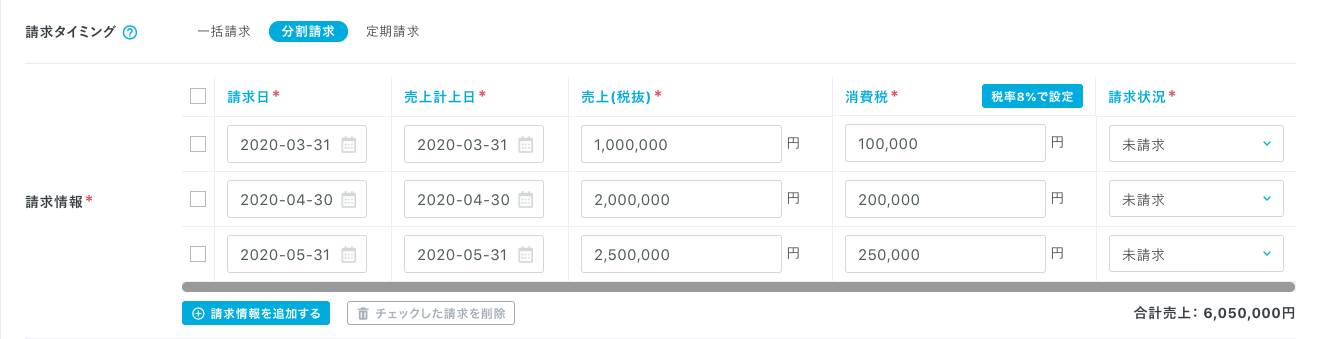
この方法で得られる結果
案件区分ごとに加えて、顧客ごとの利益と業務の見える化がされます💡
ご活用できる機能
- 分析
- 案件区分
→案件区分ごとの利益推移を確認できます。 - 顧客
→顧客ごとの利益推移を確認できます。
- 案件区分
- 作業一覧
- 作業分析
→案件区分または顧客ごとに行われている業務内容を確認できます。
- 作業分析
3. 過去案件は登録しない活用方法
上の2つ方法とは、また違ったPaceの活用方法になりますが、
Paceにデータを登録する際は、過去の終わっている案件の登録は一旦後回しにして、
いま稼働しているものや、今後稼働する案件から登録をして活用することをオススメします💡
過去案件の利益推移の確認は優先度が高くない場合は、
稼働中の案件から登録していただくと、
データ登録に比較的に時間をかけずにPaceを運用することができます。
このように、Paceはすべての案件データを
登録してなくても活用できますので、データ登録についてお困りの場合は、
今回紹介しました方法を参考にしてみてください👏